Lời mở đầu.
Một vấn đề chúng ta gặp phải khi tích hợp LDAP với hệ thống pfsense đó là khi chúng ta đang sử dụng VPN trên Pfsense, như vậy bằng cách nào những user trên LDAP có thể sử dụng để VPN thông qua Pfsense, ở bài viết này mình sẽ hướng dẫn mọi người cách sử dụng user trên LDAP để VPN thông qua pfsense.
Chuẩn bị.
- Cài đặt OpenLDAP
- Một Pfsense server
- Đã tích hợp LDAP xác thực qua Pfsense
- Đã cấu hình rules cho OpenVPN và cài client export của OpenVPN.
Mô hình
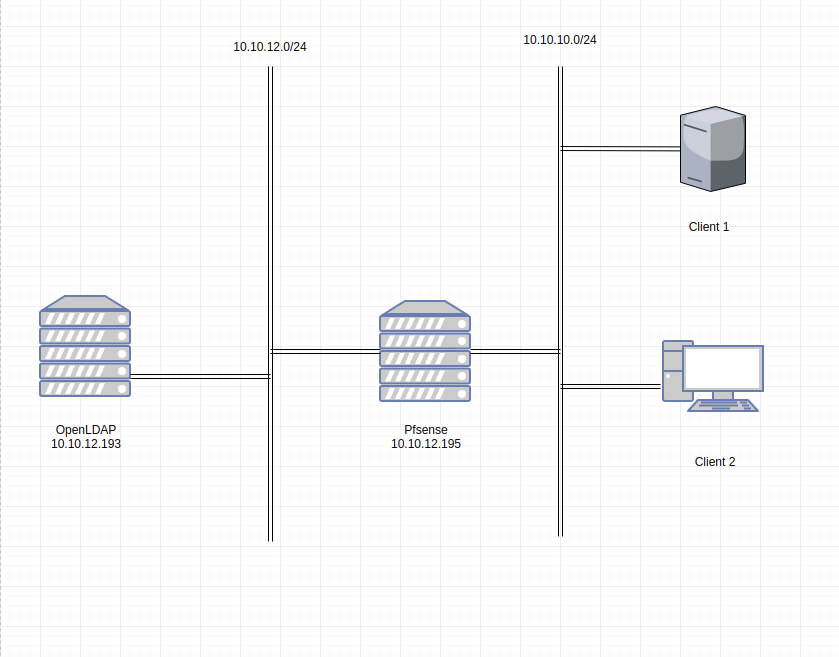
Cấu hình trên pfsense
Tại tab System/Certificate Manager/CA, chọn Add để thêm một CA mới, CA này sẽ xác thực tất cả các certificate của server VPN và user VPN khi kết nối tới PFSense:
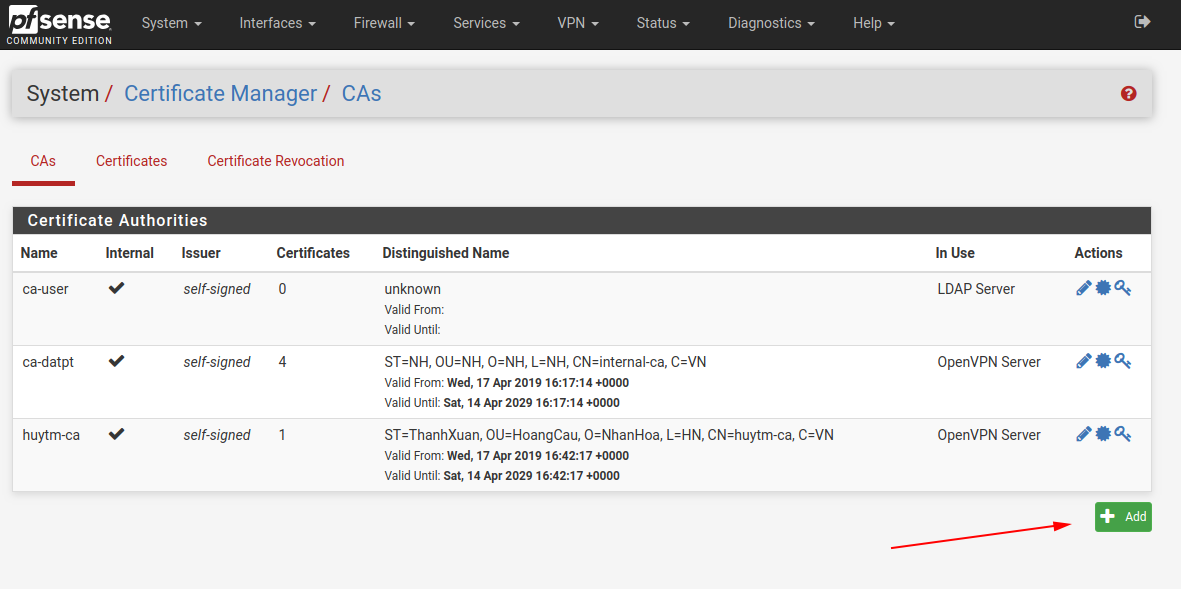
Điền đầy đủ các thông tin như sau rồi chọn Save :
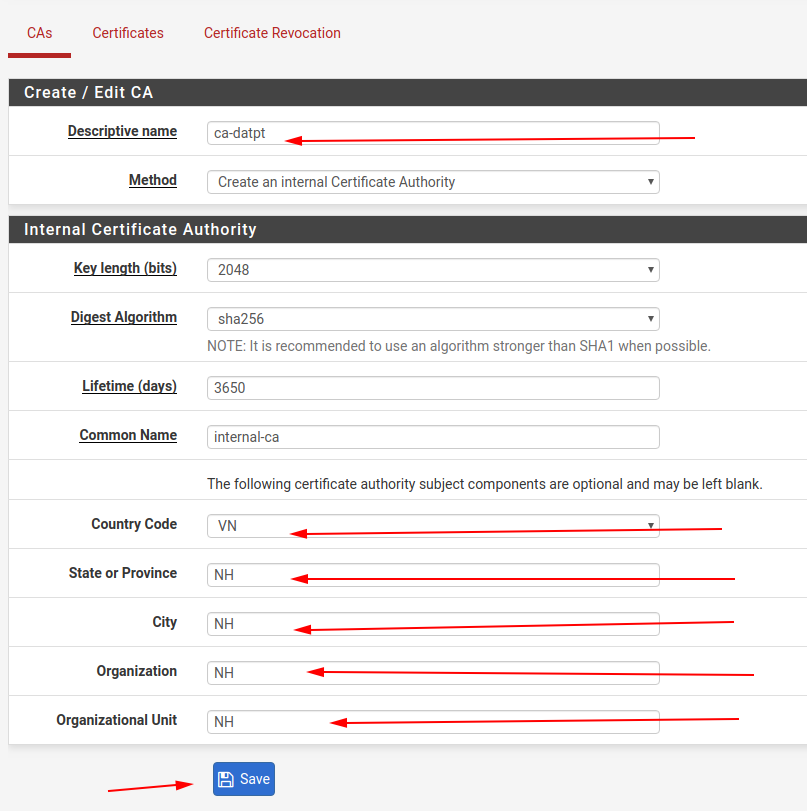
Tại tab System/Certificate Manager/Certificate, tạo certificate cho server VPN :
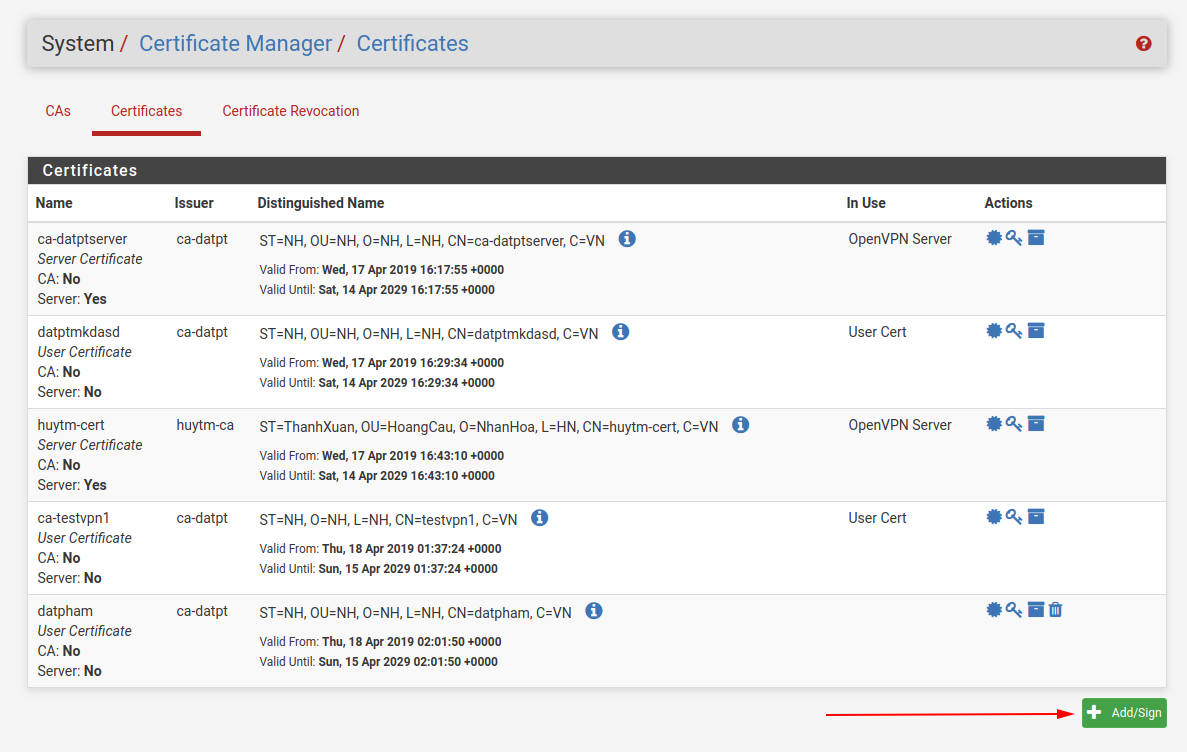
Điền thông tin như sau :
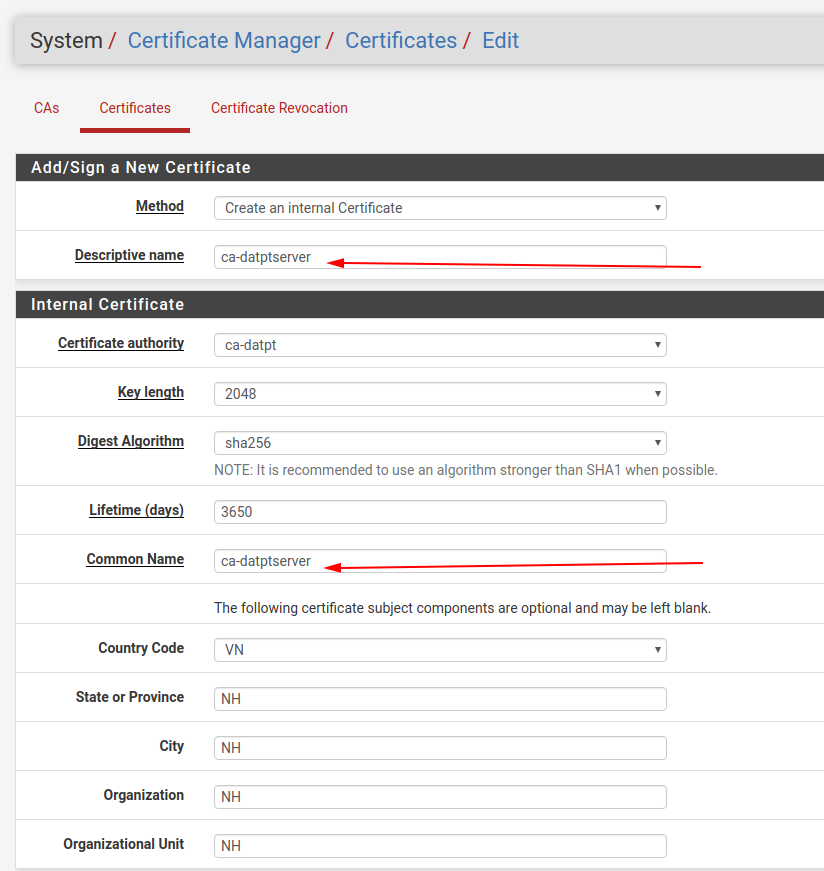
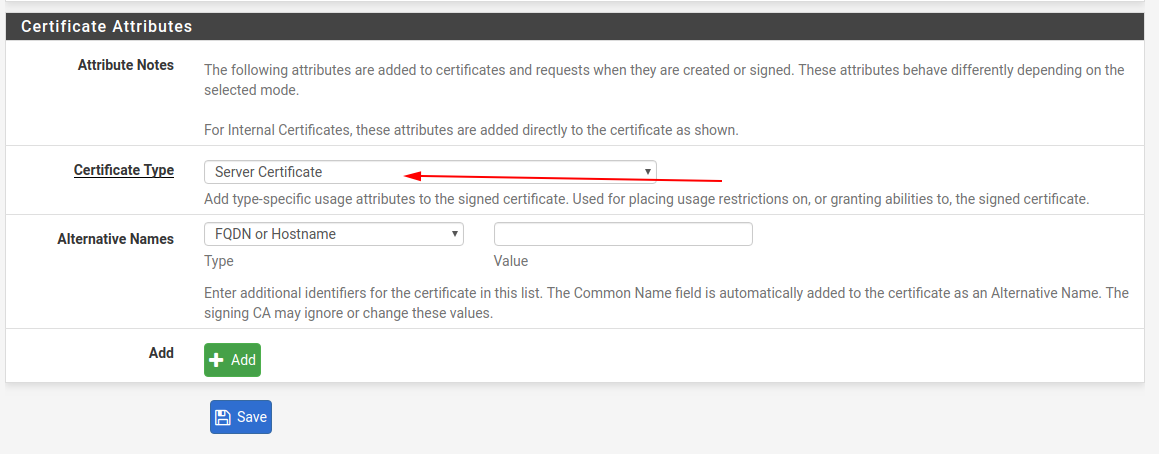
Tại tab VPN/OpenVPN/Servers, click Add để tạo VPN server:
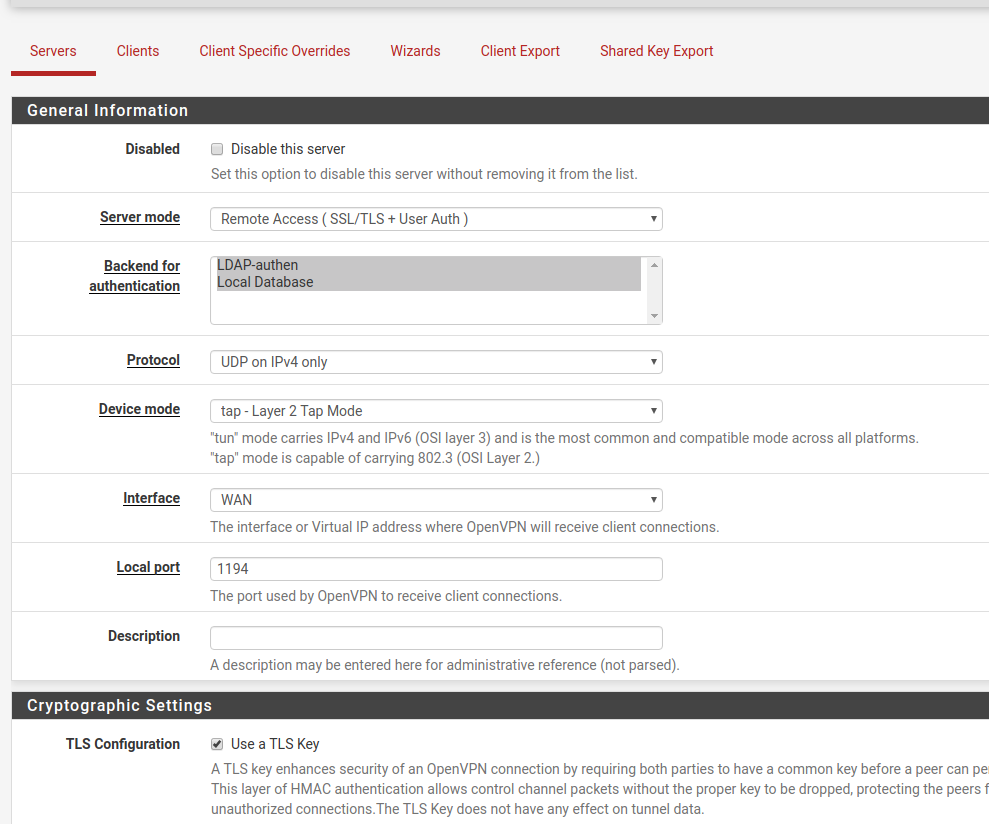
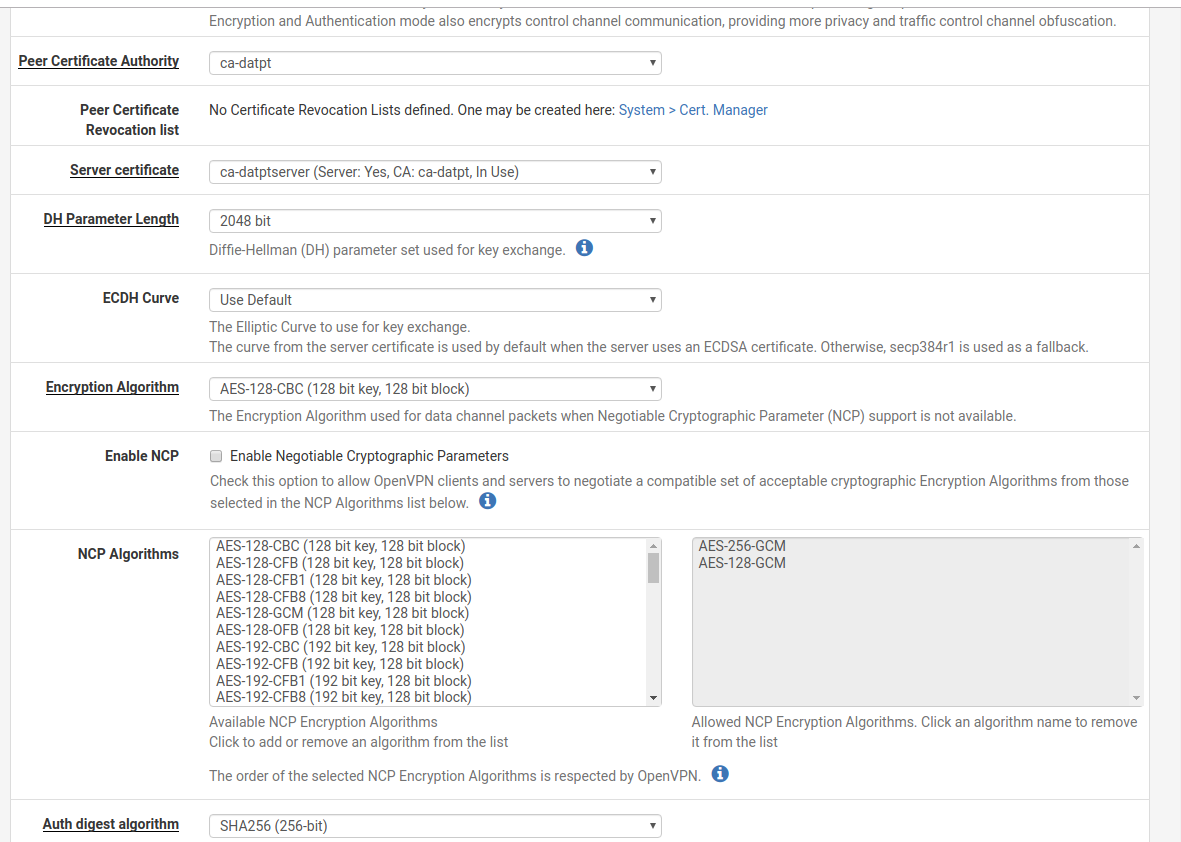
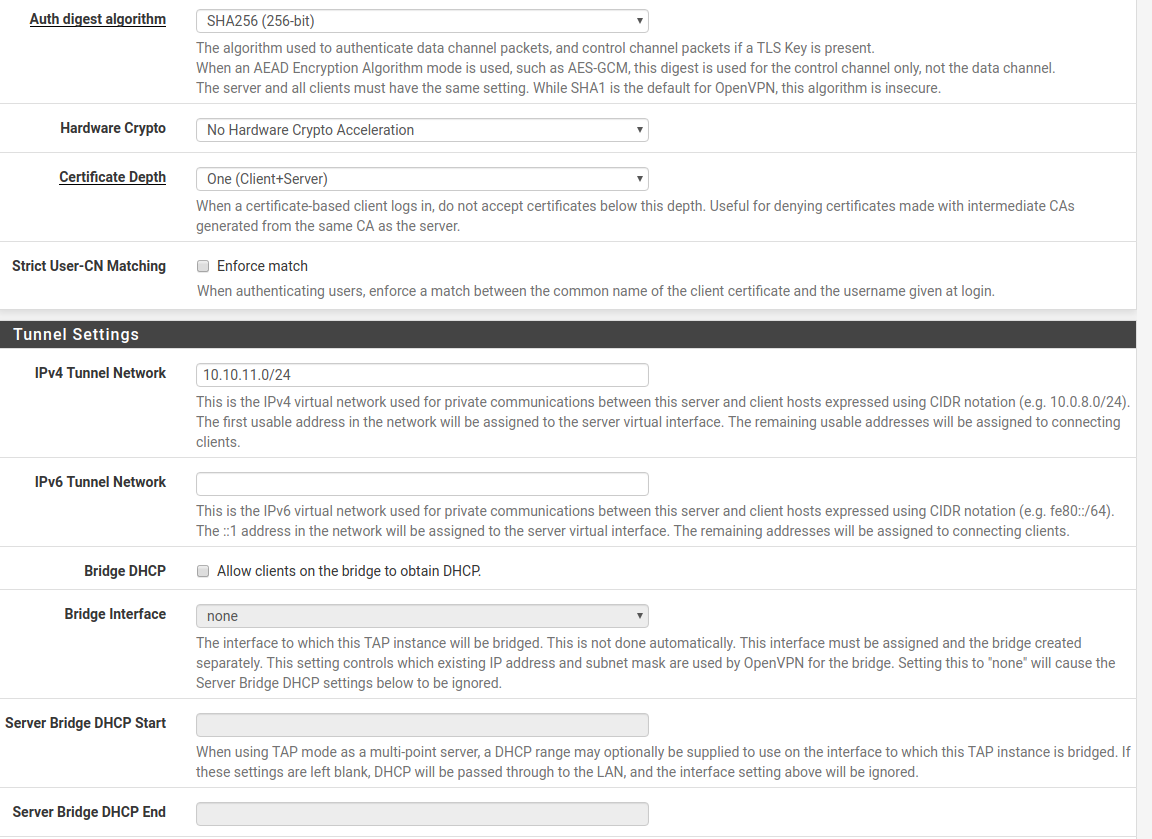
Sau đó Save lại.
Tiếp tục tạo cert cho user trên LDAP. Tại tab System/Certificate Manager/Certificate, tạo certificate cho user trên LDAP , chọn Add/Sign:
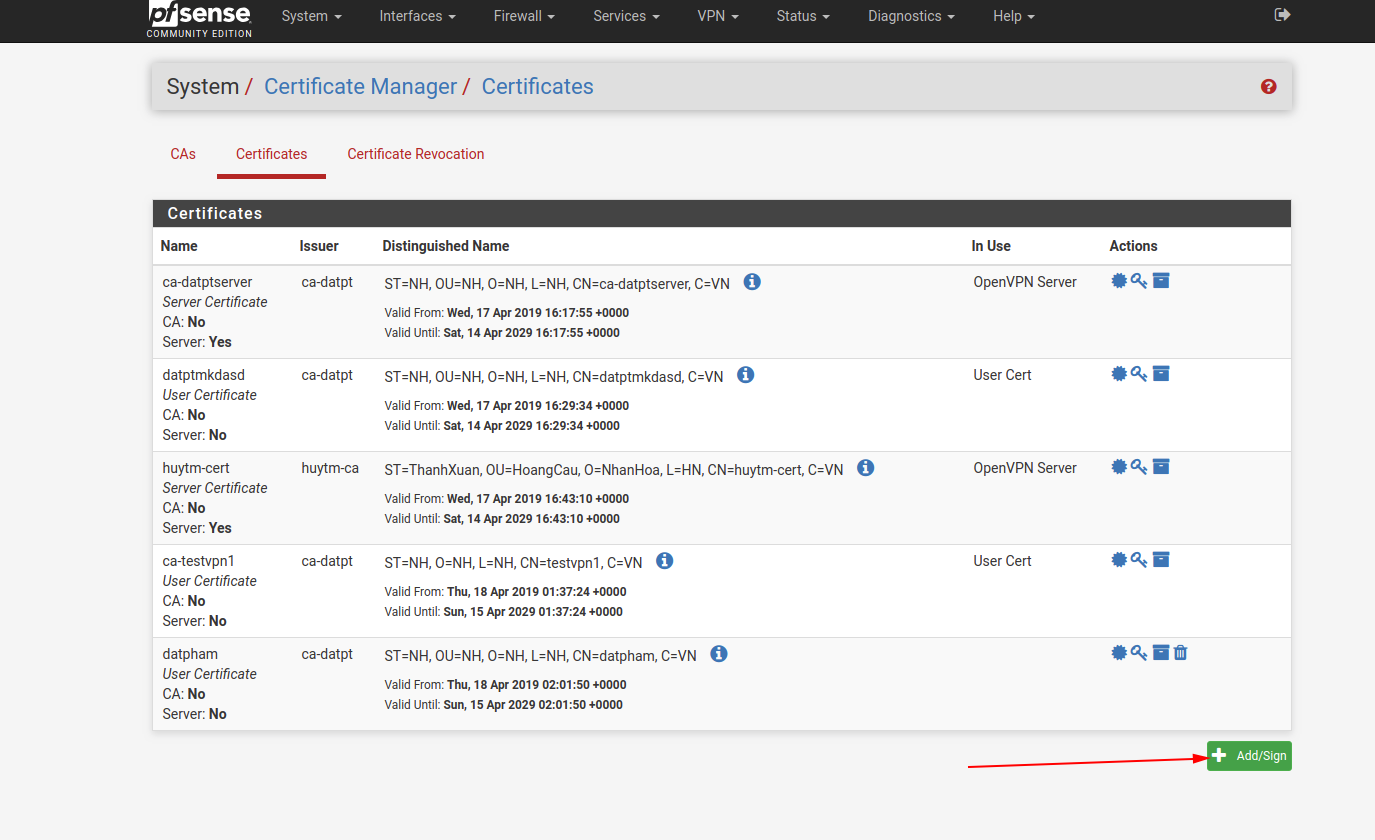
Điền các thông tin :
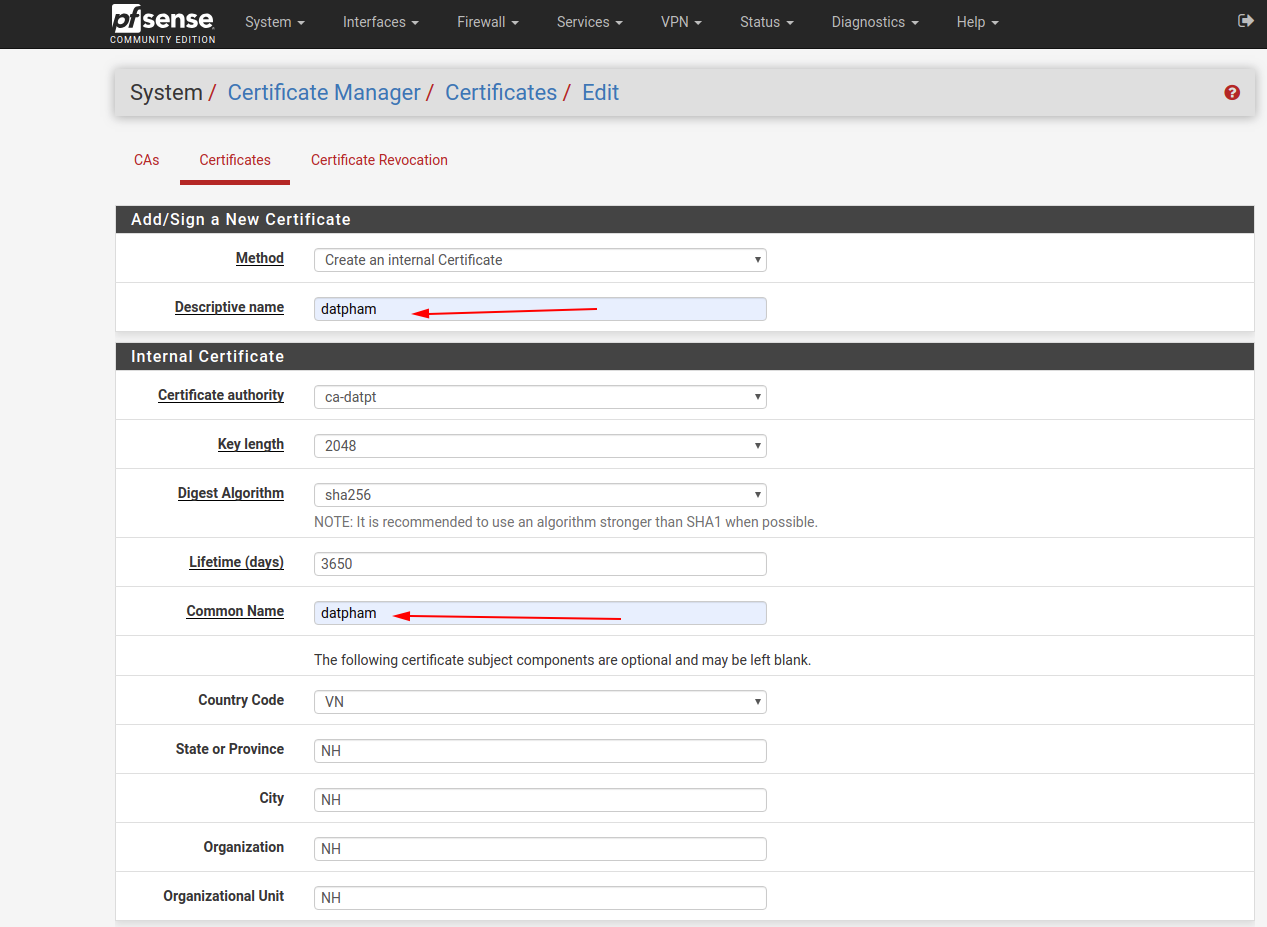
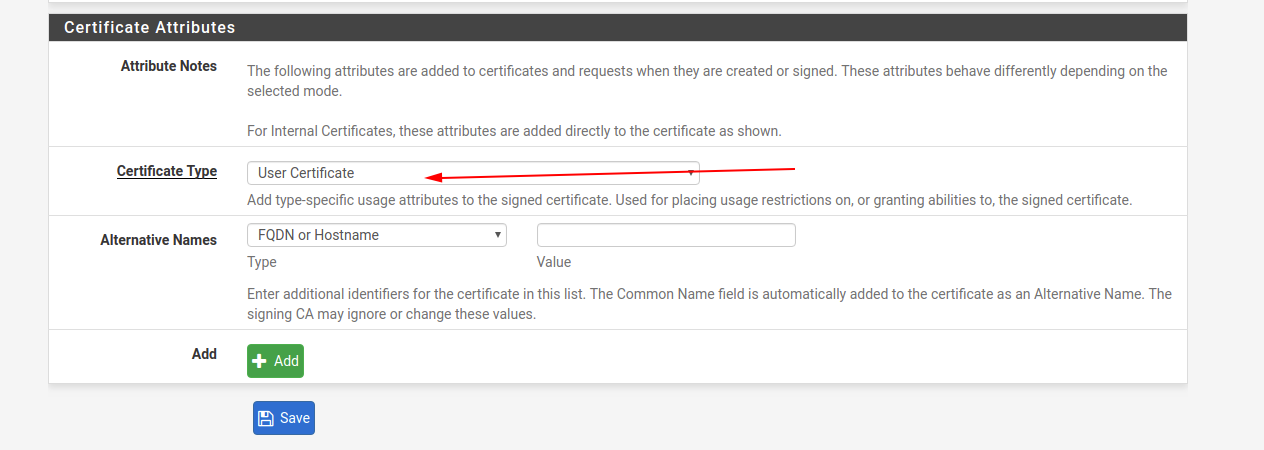
Trong đó :
- Descriptive name và Common Name là
cntrên LDAP.
Vào tab VPN/OPENVPN/Client Export và tải về để kiểm tra
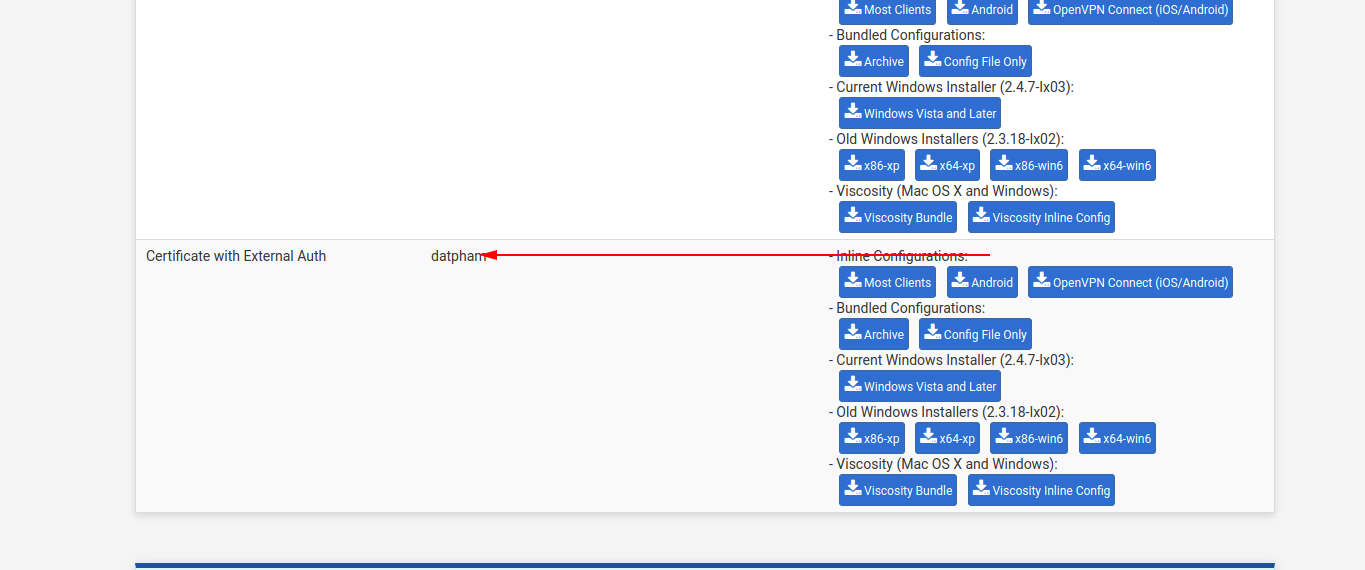
Tổng kết.
Như vậy trong bài viết này mình đã hướng dẫn cách xác thực OpenVPN của Pfsense với tài khoản xác thực từ LDAP. Chúc các bạn thực hiện thành công.
Đăng ký liền tay Nhận Ngay Bài Mới
Subscribe ngay
Cám ơn bạn đã đăng ký !
Lỗi đăng ký !












![LDAP [Part 6] - OpenVPN Pfsense đối với user được tích hợp từ LDAP 10 ldap-19](https://congdonglinux.com/wp-content/uploads/2024/02/ldap-19-839x556.png)
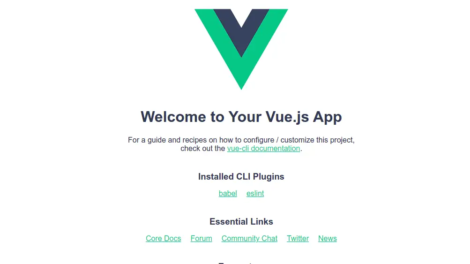

Add Comment